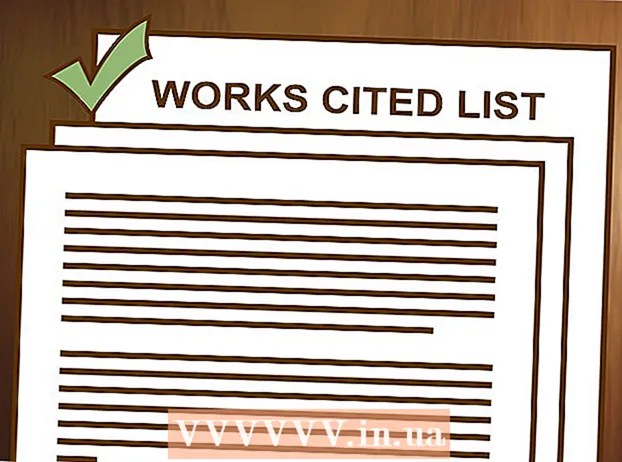ผู้เขียน:
Joan Hall
วันที่สร้าง:
25 กุมภาพันธ์ 2021
วันที่อัปเดต:
28 มิถุนายน 2024

เนื้อหา
- ขั้นตอน
- ส่วนที่ 1 จาก 2: วิธีนำเข้าไฟล์เสียง
- ส่วนที่ 2 จาก 2: วิธีลดเสียงรบกวนในพื้นหลัง
- เคล็ดลับ
- คำเตือน
บทความนี้จะแสดงวิธีใช้คุณสมบัติการลดเสียงรบกวนใน Audacity เพื่อลดเสียงรบกวนในไฟล์เสียง
ขั้นตอน
ส่วนที่ 1 จาก 2: วิธีนำเข้าไฟล์เสียง
 1 เปิดความกล้า ไอคอนโปรแกรมจะดูเหมือนหูฟังสีน้ำเงินที่มีคลื่นเสียงสีส้มแดงระหว่างแผ่นรองหูฟัง
1 เปิดความกล้า ไอคอนโปรแกรมจะดูเหมือนหูฟังสีน้ำเงินที่มีคลื่นเสียงสีส้มแดงระหว่างแผ่นรองหูฟัง - หากคุณยังไม่ได้ติดตั้ง Audacity ให้ดาวน์โหลดไฟล์การติดตั้งสำหรับ Mac และ PC จากเว็บไซต์ทางการ
- ตั้งแต่เดือนเมษายน 2017 Audacity ได้รับการสนับสนุนเพียงบางส่วนสำหรับระบบปฏิบัติการ macOS Sierra ดังนั้นโปรแกรมอาจทำงานไม่ถูกต้องบนอุปกรณ์ที่มีระบบดังกล่าว
 2 คลิกไฟล์ แท็บจะอยู่ที่มุมซ้ายบนของหน้าจอ (Mac) หรือที่มุมซ้ายบนของหน้าต่าง Audacity (Windows)
2 คลิกไฟล์ แท็บจะอยู่ที่มุมซ้ายบนของหน้าจอ (Mac) หรือที่มุมซ้ายบนของหน้าต่าง Audacity (Windows)  3 เลื่อนเคอร์เซอร์ไปที่นำเข้า อยู่กลางรายการแบบเลื่อนลง ไฟล์.
3 เลื่อนเคอร์เซอร์ไปที่นำเข้า อยู่กลางรายการแบบเลื่อนลง ไฟล์.  4 คลิกไฟล์เสียง นี่คือรายการแรกของเมนูย่อย นำเข้า... ซึ่งจะเปิดหน้าต่างที่คุณสามารถเลือกไฟล์เสียงได้
4 คลิกไฟล์เสียง นี่คือรายการแรกของเมนูย่อย นำเข้า... ซึ่งจะเปิดหน้าต่างที่คุณสามารถเลือกไฟล์เสียงได้  5 เลือกไฟล์เสียง หากคุณไม่ทราบว่าไฟล์ที่ต้องการอยู่ที่ไหน ให้มองหาในโฟลเดอร์ทางด้านซ้ายของหน้าต่าง ค้นหาไฟล์ที่ต้องการและคลิกเพื่อเลือก
5 เลือกไฟล์เสียง หากคุณไม่ทราบว่าไฟล์ที่ต้องการอยู่ที่ไหน ให้มองหาในโฟลเดอร์ทางด้านซ้ายของหน้าต่าง ค้นหาไฟล์ที่ต้องการและคลิกเพื่อเลือก  6 คลิกเปิด ไฟล์เสียงจะเปิดขึ้นใน Audacity
6 คลิกเปิด ไฟล์เสียงจะเปิดขึ้นใน Audacity - การนำเข้าไปยัง Audacity อาจใช้เวลาหลายนาทีทั้งนี้ขึ้นอยู่กับขนาดไฟล์
ส่วนที่ 2 จาก 2: วิธีลดเสียงรบกวนในพื้นหลัง
 1 เน้นส่วนของไฟล์ที่คุณต้องการแก้ไข ในการดำเนินการนี้ ให้กดเคอร์เซอร์ของเมาส์ค้างไว้แล้วลากไปยังจุดที่ต้องการ จากนั้นลดปุ่มลง ส่วนที่ต้องการจะถูกเน้นเป็นสีเทาซึ่งยืนยันการเลือกของคุณ
1 เน้นส่วนของไฟล์ที่คุณต้องการแก้ไข ในการดำเนินการนี้ ให้กดเคอร์เซอร์ของเมาส์ค้างไว้แล้วลากไปยังจุดที่ต้องการ จากนั้นลดปุ่มลง ส่วนที่ต้องการจะถูกเน้นเป็นสีเทาซึ่งยืนยันการเลือกของคุณ - ในการเลือกทั้งแทร็ค ให้กด ⌘ คำสั่ง (แมค) หรือ Ctrl (Windows) และปุ่ม NS.
- ทางที่ดีควรเลือกแทร็กเสียงทั้งหมดเพื่อให้เสียงมีความสม่ำเสมอหลังจากลดเสียงรบกวนรอบข้าง
 2 คลิกแท็บเอฟเฟกต์ ใน toolbar ทางด้านบนของหน้าจอ (Mac) หรือหน้าต่าง Audacity (Windows)
2 คลิกแท็บเอฟเฟกต์ ใน toolbar ทางด้านบนของหน้าจอ (Mac) หรือหน้าต่าง Audacity (Windows)  3 คลิก ลดเสียงรบกวน รายการนี้อยู่ด้านล่างตรงกลางของเมนูแบบเลื่อนลง เอฟเฟกต์.
3 คลิก ลดเสียงรบกวน รายการนี้อยู่ด้านล่างตรงกลางของเมนูแบบเลื่อนลง เอฟเฟกต์.  4 คลิกสร้างแบบจำลองเสียงรบกวน รายการนี้อยู่ที่ด้านบนของหน้าต่างใหม่ ช่วยให้คุณรับรู้เสียงรบกวนและข้อมูลเสียงอื่นๆ เพื่อกรองเสียงรบกวนเบื้องหลังและรักษาความสมบูรณ์ของการบันทึกเสียง
4 คลิกสร้างแบบจำลองเสียงรบกวน รายการนี้อยู่ที่ด้านบนของหน้าต่างใหม่ ช่วยให้คุณรับรู้เสียงรบกวนและข้อมูลเสียงอื่นๆ เพื่อกรองเสียงรบกวนเบื้องหลังและรักษาความสมบูรณ์ของการบันทึกเสียง - เพื่อให้ฟังก์ชันนี้มีประสิทธิภาพ ส่วนเสียงต้องยาวกว่าสามวินาที
 5 คลิกแท็บเอฟเฟกต์อีกครั้ง คุณจะสังเกตเห็นว่ามีรายการใหม่ปรากฏขึ้นที่ด้านบนของเมนูแบบเลื่อนลง
5 คลิกแท็บเอฟเฟกต์อีกครั้ง คุณจะสังเกตเห็นว่ามีรายการใหม่ปรากฏขึ้นที่ด้านบนของเมนูแบบเลื่อนลง  6 คลิกลดเสียงรบกวนซ้ำ นี่เป็นหนึ่งในรายการเมนูยอดนิยม คลิกเพื่อใช้โมเดลเสียงที่สร้างขึ้นกับส่วนที่เลือกของแทร็กเสียงและลบเสียงรบกวนพื้นหลังบางส่วนหรือทั้งหมด
6 คลิกลดเสียงรบกวนซ้ำ นี่เป็นหนึ่งในรายการเมนูยอดนิยม คลิกเพื่อใช้โมเดลเสียงที่สร้างขึ้นกับส่วนที่เลือกของแทร็กเสียงและลบเสียงรบกวนพื้นหลังบางส่วนหรือทั้งหมด - หากกระบวนการสร้างผลลัพธ์ที่ไม่ต้องการ ให้คลิกที่แท็บ แก้ไข ที่ด้านบนของหน้าต่างหรือหน้าจอ จากนั้นคลิก ยกเลิก... จากนั้นลองเลือกส่วนอื่นของแทร็ก
 7 บันทึกการเปลี่ยนแปลงของคุณ ในการดำเนินการนี้ ให้คลิกแท็บ ไฟล์, เลือก ส่งออกเสียง แล้วกดปุ่ม บันทึก... ขณะนี้ไฟล์ของคุณมีเสียงรบกวนน้อยลงอย่างเห็นได้ชัด
7 บันทึกการเปลี่ยนแปลงของคุณ ในการดำเนินการนี้ ให้คลิกแท็บ ไฟล์, เลือก ส่งออกเสียง แล้วกดปุ่ม บันทึก... ขณะนี้ไฟล์ของคุณมีเสียงรบกวนน้อยลงอย่างเห็นได้ชัด
เคล็ดลับ
- ขอแนะนำให้สร้างสำเนาของไฟล์ที่แก้ไขก่อนบันทึกการเปลี่ยนแปลง
คำเตือน
- การลดเสียงรบกวนจะไม่ลบเสียงรบกวนเบื้องหลังทั้งหมดในเพลง และอาจลบข้อมูลเสียงทั้งหมดโดยไม่ได้ตั้งใจ (ในกรณีนี้ คุณเพียงแค่ต้องยกเลิกการเปลี่ยนแปลงและเลือกข้อความอื่น)